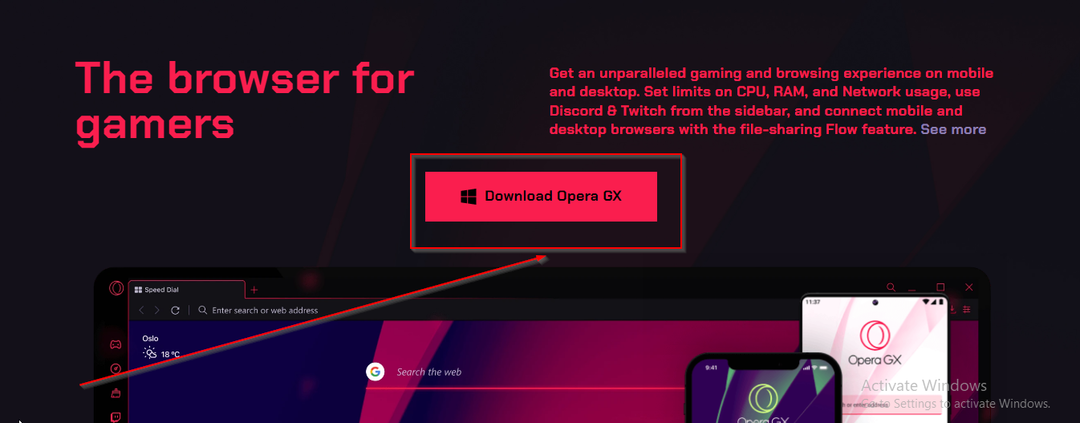- Opera GX viene con un bloqueador de anuncios incorporado clasificado como uno de los mejores bloqueadores de anuncios gratuitos disponibles.
- Su bloqueador de anuncios, a diferencia de otros, funciona en todos los sitios web y le permite hacer excepciones para algunos sitios.
- El bloqueador de anuncios Opera GX puede tener problemas a veces, pero es bastante fácil de solucionar.

- Limitador de CPU, RAM y red con hot tab killer
- Integrado con Twitch, Discord, Instagram, Twitter y Messengers directamente
- Controles de sonido integrados y música personalizada
- Temas de color personalizados de Razer Chroma y forzar páginas oscuras
- VPN gratis y bloqueador de anuncios
- Descargar Opera GX
Ópera GX es un navegador con VPN integrado y adblocker construido específicamente para los jugadores. El primero de su tipo, cuenta con algunas características como el control de recursos adaptado a los requisitos del juego.
Sin embargo, no es solo un navegador obsesionado con los juegos. Se desarrolla en otros aspectos que hacen un navegador moderno.
Un área donde se destaca particularmente es la privacidad y la seguridad. Incluye funciones de alto nivel como VPN, bloqueador de anuncios y anti-seguimiento, todo gratis.
El bloqueador de anuncios es especialmente importante para los jugadores, ya que visitan una serie de sitios que están llenos de anuncios. Por lo tanto, no es de extrañar que muchos usuarios busquen conocer la eficacia de esta función.
Esta guía lo guiará a través de todo lo que necesita saber sobre Opera GX Adblock. Desde cómo administrar el bloqueador de anuncios hasta solucionar problemas comunes, este artículo lo cubre todo.
¿Opera GX tiene Adblock?
Opera GX, al igual que el navegador Opera, tiene un bloqueador de anuncios incorporado. Este bloqueador de anuncios es bastante efectivo y puede funcionar sin usar otra aplicación o extensión de bloqueo de anuncios.
Elimina los anuncios de casi cualquier sitio. Esto ayuda a protegerlo de enlaces de phishing y sitios de malware disfrazados de pancartas y anuncios.
El bloqueador de anuncios también se puede habilitar o deshabilitar como mejor le parezca. Además, puede incluir en la lista blanca un sitio web para eximirlo de Opera GX Adblock.
Simplemente te da muchas opciones. No es de extrañar que se considere uno de los mejores bloqueadores de anuncios gratuitos disponibles.

Ópera GX
Este navegador de juegos está hecho a medida para cualquiera que necesite estar rodeado de contenido de juegos, y también es compatible con bloqueadores de anuncios.
¿Cómo puedo habilitar el bloqueador de anuncios incorporado en Opera GX?
- Abierto Ópera GX y haga clic en el Icono de configuración en la barra lateral.

- Haga clic en el Básico opción en el panel izquierdo.
- Mueva el interruptor para Bloquea anuncios y navega por la web hasta tres veces más rápido adelante bajo el Protección de la privacidad sección.

El proceso para habilitar el bloqueador de anuncios es bastante sencillo. Después de activarlo, puede comenzar a visitar cualquier sitio web sin preocuparse por los anuncios.
Además, si se pregunta cómo deshabilitar Opera GX Adblock, solo necesita repetir los pasos anteriores y alternar el interruptor para Bloquea anuncios y navega por la web más rápido en Paso 3 hacia atrás para desactivarlo.
Sin embargo, algunos sitios web no le dan acceso si tiene habilitado Adblock. En este caso, si el sitio es una fuente confiable, no necesita deshabilitar el bloqueador de anuncios.
Solo necesita hacer una excepción al incluir el sitio web en la lista blanca.
¿Cómo puedo incluir en la lista blanca un sitio web en Opera GX Adblock?
- Abra Opera y haga clic en el Ajustes icono en la barra lateral.

- Selecciona el Básico opción.
- Haga clic en el Administrar excepciones opción bajo Bloquea anuncios y navega por la web hasta tres veces más rápido.

- Haga clic en el Agregar botón.

- Finalmente, ingrese la URL del sitio web que desea incluir en la lista blanca y haga clic en el botón Agregar botón.

Opera GX Adblock no funcionará en el sitio web que agregó cada vez que visite la página. Puede agregar tantos sitios como desee.
¿Qué puedo hacer si Opera GX no bloquea los anuncios?
1. Actualizar el navegador
- Lanzar Ópera GX y haga clic en el icono de Opera en la esquina superior izquierda.

- Selecciona el Actualización y recuperación opción.

- Opera GX verificará automáticamente la descarga de actualizaciones disponibles.

Un navegador desactualizado, como cualquier otra aplicación, puede causar todo tipo de problemas. La razón por la que Opera GX Adblock no funciona puede ser la presencia de errores en la versión actual de su navegador.
En este caso, la simple actualización de su navegador debería ser suficiente. Recuerde reiniciar Opera GX cuando se complete la actualización.
2. Eliminar datos de navegación
- Haga clic en el Ajustes icono en la barra lateral.

- Seleccione Eliminar datos de navegación bajo la Seguridad y Privacidad sección.

- Haga clic en el menú desplegable siguiente Intervalo de tiempo y seleccione Todo el tiempo.

- Marque las casillas de verificación para Historial de navegación, Cookies y otros datos del sitio, e Imágenes y archivos almacenados en caché.
- Haga clic en el Borrar datos botón.

La importancia de los datos del navegador en la facilidad de uso de GX no se puede expresar lo suficiente. Son especialmente útiles cuando se visita un sitio web que ha utilizado en el pasado.
Sin embargo, estos datos pueden corromperse con el tiempo. También puede guardar algunos datos del sitio que son programas contrarios a Opera GX Adblock.
Consejo de experto: Algunos problemas de la PC son difíciles de abordar, especialmente cuando se trata de repositorios dañados o archivos de Windows faltantes. Si tiene problemas para corregir un error, es posible que su sistema esté parcialmente dañado. Recomendamos instalar Restoro, una herramienta que escaneará su máquina e identificará cuál es la falla.
haga clic aquí para descargar y empezar a reparar.
Dicho programa afectará su rendimiento, impidiendo que bloquee los anuncios en algunos o todos los sitios web. En este caso, debe borrar los datos de su navegador y reiniciar Opera GX para restaurar el servicio normal.
Para hacer esto, se recomienda utilizar una herramienta de limpieza especializada para obtener resultados más prácticos.
El software más adecuado para esto es CClimpiador, una solución de limpieza que escaneará su sistema automáticamente y detectará archivos temporales o datos del navegador.
Luego, puede seleccionar Opera GX para borrar los datos de navegación al instante y mejorar la velocidad de su sistema.
3. Desinstalar y reinstalar Opera GX
- presione el ventanas clave + yo para abrir la aplicación Configuración.
- Selecciona el aplicaciones opción.

- Localiza el Ópera GX aplicación y haga clic derecho sobre ella.
- Selecciona el Desinstalar opción y siga las sencillas instrucciones en pantalla para completar el proceso.

- Ir Página oficial de Opera GX.
- Haga clic en el Descargar Opera GX botón.

- Abra el instalador descargado y siga las instrucciones en pantalla para completar el proceso
Si probó las correcciones anteriores y Opera GX aún no bloquea los anuncios en todos los sitios web, es posible que su navegador haya encontrado un error. La mejor solución es desinstalarlo y volver a instalarlo. Esto se debe a que cuando elimina el navegador, todos los errores que lo preocupan también desaparecerán.
4. Instalar una extensión de Adblock
- Abra Opera GX y vaya a la Tienda de complementos de Opera.
- Buscar Origen de uBlock y seleccione la extensión.

- Haga clic en el Añadir a Ópera botón.

- presione el Control+ Cambio+ mi teclas para abrir Extension Manager.
- Mueva el interruptor para Bloqueador de anuncios de ópera hacia atrás para desactivarlo.
- Alternar el Origen de uBlock cambiar hacia adelante para habilitarlo.

Esta solución es específicamente para casos en los que Opera GX no funciona para sitios web específicos como YouTube y Twitch.
Es especialmente conocido el caso de YouTube, cuyos usuarios se quejan de que Opera y Opera GX Adblock no funcionan en los anuncios de YouTube más.
Esto no debería sorprender, ya que los anuncios son una parte importante de YouTube y su empresa matriz, Google. Por lo tanto, desarrolla nuevas formas de eludir los bloqueadores de anuncios una y otra vez.
Pero con una extensión de bloqueador de anuncios dedicada como uBlock Origin, debería poder bloquear los anuncios de YouTube y otros sitios web.
- AdBlock no puede detener los anuncios en Twitch: así es como se soluciona
- Así es como puedes instalar Opera sin perder datos
- Los 4 mejores navegadores con VPN que no ralentizan tu Internet
¿Se puede obtener una extensión de Adblock en Opera GX?
Hay una serie de extensiones de Adblock para Opera GX en la tienda de complementos de Opera. Un ejemplo es el uBlock Origin que usamos anteriormente, que actualmente es el mejor Adblock en la tienda.
Pero también hay otras opciones disponibles para que elijas. Por último, también puede descargar una extensión Adblock para Opera GX desde Chrome Web Store.
A instalar y usar extensiones de Chrome en Opera, que es el mismo procedimiento para la versión GX, consulte nuestra guía detallada sobre el tema.
¿Cuál es la mejor aplicación AdBlock para Opera GX?
Hay bastantes bloqueadores de anuncios efectivos para Opera Gx en la tienda de complementos de Opera. A continuación se presentan tres de los mejores que puede utilizar:
- Ópera Adblock: El número uno indiscutible es el bloqueador de anuncios integrado de Opera GX. Es gratis y no necesita ser instalado. Funciona de manera efectiva en la mayoría de los sitios. Más importante aún, es ligero en los recursos de su sistema.
- uBlock Origin: este es un bloqueador de anuncios de primer nivel que fue desarrollado por la comunidad de Github. Es fácil de usar y no utiliza gran parte de los recursos de su PC. Por último, permite seleccionar distintos filtros de bloqueo para aumentar su eficacia. Pero cuantos más filtros activos, mayor será el efecto de su RAM.
- Adblock Plus: este es un bloqueador de anuncios popular con más de 47 millones de descargas en la tienda de aplicaciones Opera. Es bastante rápido y no ralentiza tu PC. También tiene una interfaz sencilla, con un contador que muestra los anuncios que han sido bloqueados en un sitio web. Por último, cuenta con una herramienta de bloqueo manual que se puede utilizar cuando no puede hacer frente a los anuncios en una página.
¿Funciona Opera GX Adblock en Spotify?
Opera GX bloquea anuncios en la versión gratuita de Spotify. Anula los anuncios que aparecen al principio y omite otros que aparecen mientras escuchas música.
Solo le mostrará que se suponía que los anuncios se reproducirían en la pantalla. Pero primero debe asegurarse de habilitar Adblocker.
Hemos llegado al final de esta extensa guía sobre el impresionante Opera GX Adblock. Este artículo cubre todo lo que hay que saber sobre esta función, desde cómo puede aprovecharla al máximo hasta solucionar problemas relacionados.
¿Necesitas un Revisión en profundidad de Opera GX que le muestra las características que aún no ha estado maximizando? Consulte nuestra guía detallada para aprovechar su navegador de juegos.
Siéntase libre de compartir su experiencia con el bloqueador de anuncios Opera GX en la sección de comentarios a continuación.
 ¿Sigues teniendo problemas?Solucionarlos con esta herramienta:
¿Sigues teniendo problemas?Solucionarlos con esta herramienta:
- Descarga esta herramienta de reparación de PC calificado como Excelente en TrustPilot.com (la descarga comienza en esta página).
- Hacer clic Iniciar escaneo para encontrar problemas de Windows que podrían estar causando problemas en la PC.
- Hacer clic Repara todo para solucionar problemas con tecnologías patentadas (Descuento exclusivo para nuestros lectores).
Restoro ha sido descargado por 0 lectores este mes.
![Los 5 mejores navegadores para Axie Infinity y otros juegos NFT [2022]](/f/249350f8befdc055d4d46156798e7377.png?width=300&height=460)